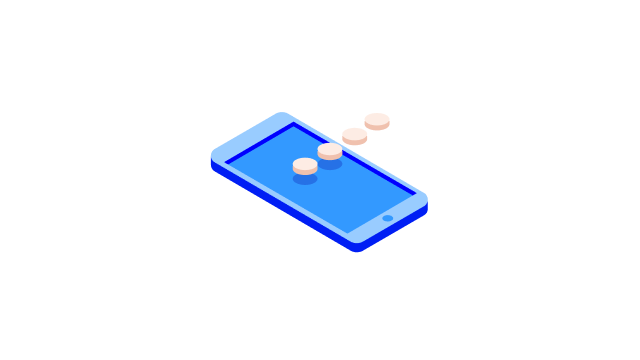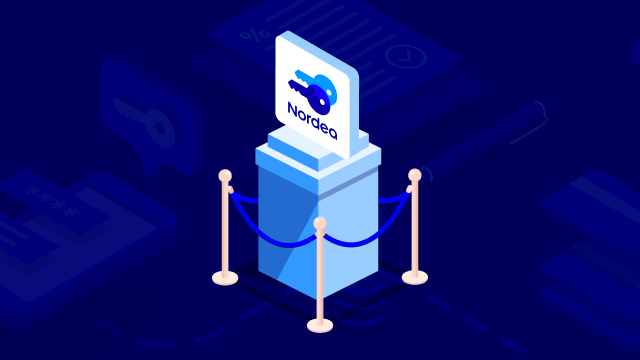Aktivointi ilman tunnistautumisvälinettä
Lataa Nordea ID -sovellus
Lataa Nordea ID -sovellus puhelimesi tai tablettisi sovelluskaupasta.
Lataa Androidille Google Play Storesta
Lataa iPhonelle tai iPadille Apps Storesta
Tilaa koodit
Avaa Nordea ID -sovellus ja tilaa aktivointikoodi sekä väliaikainen PIN-koodi sovelluksessa.
- Nimeä profiilisi.
- Valitse maa, kieli ja asiakastyyppi.
- Valitse tunnistautumistavaksi "Minulla ei ole mitään näistä".
Valitse miten haluat vastaanottaa väliaikaisen PIN-koodin: sähköpostilla tai kirjeellä.
Odota tunnuksia
Syötä tekstiviestitse tullut aktivointikoodi sovellukseen, kun olet saanut väliaikaisen PIN-koodin postitse. Aktivointikoodi ja väliaikainen PIN-koodi ovat kertakäyttöisiä ja toimivat vain parina, niitä ei voi käyttää aiemmin tai myöhemmin tilattujen koodien kanssa ristiin.
Turvallisuussyistä aktivointikoodi toimitetaan ainoastaan varmennettuun puhelinnumeroon. Voit tarkistaa tai lisätä puhelinnumeron Nordean mobiilipankissa. Avaa mobiilipankki ja valitse kohta ”Profiili” ja muokkaa yhteystiedot. Mobiilipankissa oleva numerosi varmistuu Nordean tietoon.
Mikäli et voi kirjautua mobiilipankkiin, eikä sinulla ole varmennettua puhelinnumeroa, voit varmentaa numerosi soittamalla Nordean asiakaspalveluun 0200 3000 (pvm/mpm).
Asiakaspalvelumme on avoinna arkisin klo 8.00–20.00 ja viikonloppuisin klo 10.00–16.00 (viikonloppuisin palvelemme vain päivittäispalveluasioissa).
Viimeistele aktivointi
Kun sinulla on aktivointikoodi ja postitse tullut PIN-koodi, viimeistele aktivointi näin:
- Avaa Nordea ID -sovellus
- Syötä aktivointikoodi ja väliaikainen PIN-koodi.
- Valitse vielä itsellesi 4—8 numeroinen PIN-koodi.
Nordea ID -sovellus on nyt valmiina käyttöön!
.svg)